迅捷PDF编辑器怎么用快照工具截取画面
2017-11-22 11:12:27文章来源:点点软件园热度:0
我们在网络浏览时经常会用到截图功能,如果在浏览PDF文档时需要截取画面,该如何操作呢?作为一款专业的PDf阅读和编辑软件,迅捷PDF编辑器也内置了快照功能,下面就为大家介绍一下如何使用迅捷PDF编辑器的快照工具。更多最新IT资讯尽在金顺软件园http://www.jinshun168.com/
迅捷PDF编辑器的快照功能怎么用?
1、首先运行电脑上的迅捷PDF编辑器,软件界面打开以后,需要点击软件界面里的“打开”选项,打开需要进行编辑的PDF文件。

2、文件打开以后,接下来需要打开快照工具,点击软件上方的“工具”选项,然后选择“基础工具”里的“快照工具”。

3、除此之外,在PDF文件当中点击鼠标右键,也是可以选择“快照工具”功能的。

4、接下来就可以利用快照功能在PDF界面当中选择画面进行截取了。
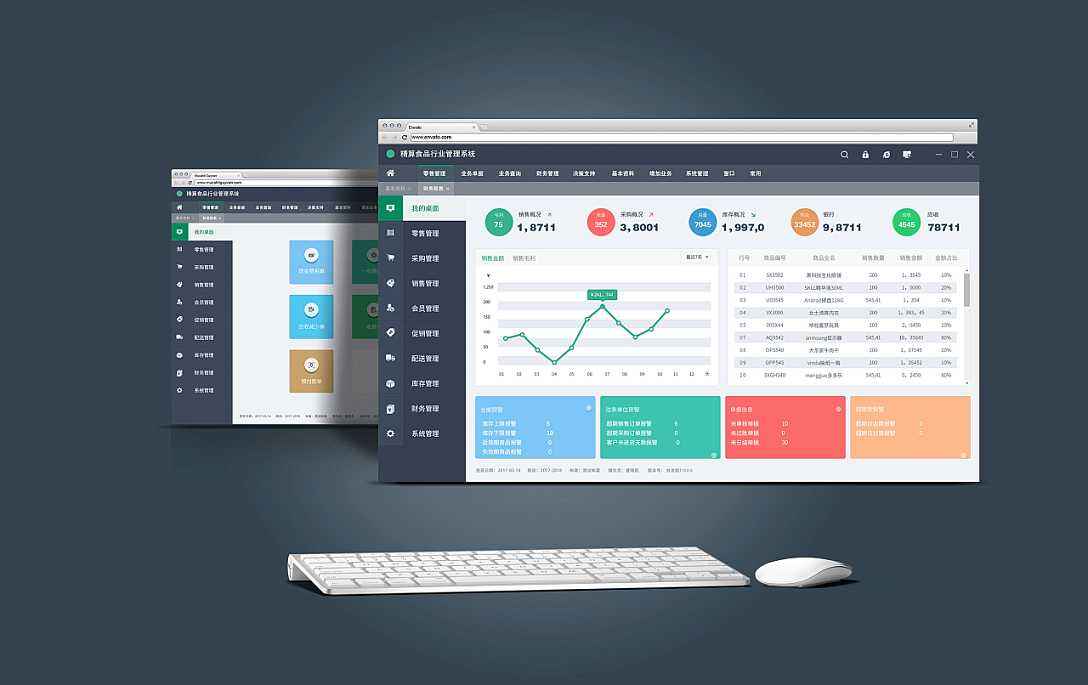
金顺软件园提供迅捷PDF编辑器的下载,如有需要请点击下载。
| 软件名称: | 迅捷PDF编辑器 |
| 软件大小: | 498.47KB |
| 下载地址: | http://www.jinshun168.com/soft/53644.html |
金顺软件园小编推荐:
以上,就是金顺软件园小编给大家带来的迅捷PDF编辑器怎么用快照工具截取画面全部内容,希望对大家有所帮助!
更多pdf编辑器内容,请进入专题:http://www.jinshun168.com/special/pdfbjq
编辑:我想静静
